Как использовать круги Twitter
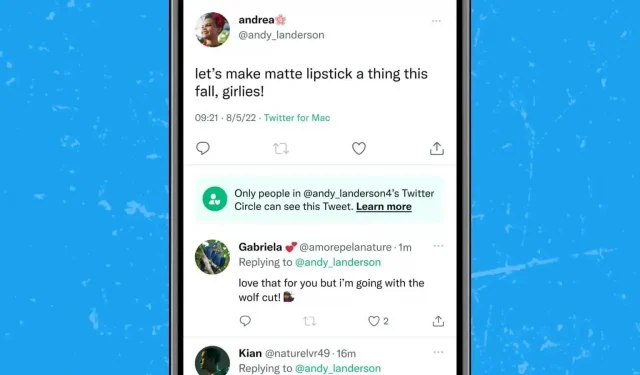
Twitter Circles позволяет ограничить количество твитов заранее определенным списком учетных записей. Идеально подходит для работы в небольшом комитете.
Twitter Circles — давно назревшая функция, и она предназначена не только для подписчиков Twitter Blue. Так что каждый может извлечь из этого пользу. Идея заключается в том, что если вы не хотите, чтобы ваши твиты были видны всем, кто следит за вами на платформе, вы можете определить круг только с некоторыми из ваших контактов. После этого твиты будут видны только участникам этого круга.
Круги Twitter помогают сузить охват твитов
В отличие от реализации Google Plus, Twitter позволяет пользователям использовать только один круг. По крайней мере на данный момент. Чтобы использовать эти круги, вам сначала нужно знать, на какой платформе вы используете Twitter. Если вы находитесь на рабочем столе, нажмите «Что нового?». в верхней части экрана, затем нажмите «Все» в списке выбора. Если вы выберете «Изменить» рядом с «Обвести в Твиттере», вы можете начать выбирать, кто может видеть ваш твит. Оставьте настройку «Все», и ваш твит будет общедоступным, видимым для всех, как обычно.
Затем нажмите на вкладку «Избранное» в появившемся окне, и вы увидите предложения для своего круга. Вы также можете искать определенные учетные записи через окно поиска вверху. Вы можете добавить в свой Круг до 150 человек, и этим людям не обязательно подписываться на вас (и вам не обязательно подписываться на них). Они не получат уведомление, когда будут добавлены в круг (или удалены), но все участники круга узнают, когда увидят один из ваших личных твитов.
к предварительно определенному списку учетных записей
Вы можете изменить список пользователей в вашем Круге в любое время, но имейте в виду, что любой в вашем Круге может видеть все твиты, опубликованные в Круге, даже твиты, отправленные в прошлом.
Твиты, отправленные в ваш круг, будут отображаться с тегом, позволяющим другим (и вам) знать, что не все могут его увидеть. Любой в вашем кругу может ответить на то, что вы сказали, но нет возможности ретвитнуть.
На мобиле все очень похоже. Нажмите на кнопку «Новый твит» (внизу справа), и вы увидите окно, приглашающее вас протестировать Круги. При желании нажмите «Начать» или коснитесь раскрывающегося списка «Аудитория» над полем ввода текста. Затем нажмите «Изменить» рядом с «Обвести в Твиттере», и вы сможете снова настроить список, удалить людей или добавить новых через вкладку «Избранное». Как и на рабочем столе, убедитесь, что выбран «Twitter Circle», и все готово. Вы можете переключаться между режимами, но Twitter запоминает ваш последний выбор на каждом устройстве.
Если вы находитесь на рабочем столе и хотите просмотреть участников своего круга, не создавая твит, щелкните ссылку «Дополнительно» в левой строке меню и выберите «Круг в Твиттере». В мобильном приложении коснитесь своего профиля в правом верхнем углу и выберите Twitter Circle. Регулярно проверяйте, кто является его частью.
Идеально подходит для проживания небольшой группы
Эта новая опция также работает с существующей опцией защищенной учетной записи, что означает, что ни один из ваших твитов не будет виден никому, кроме одобренного списка подписчиков. Вы всегда можете использовать круг Twitter в защищенной учетной записи, чтобы ограничить круг тех, кто видит подраздел ваших твитов.
Если вы попали в круг и не хотите быть его частью, у вас не так много вариантов, вам придется использовать классическую отписку, блокировку или отключение звука, если эти твиты вас не интересуют.
Добавить комментарий